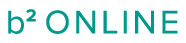オンラインカットの作り方
「GIMP」での作成 PC上で絵を描く場合
今回は、カット不備の多い「ZRシリーズ セミワイド版」を用いて作成例とします。
ペンタブレットを使って、サークルカットに直接絵を描く場合です。
>>別の写真や画像を貼り付ける場合はこちら
-
「GIMP」で「ZRseries.psd」を開きます。
既に、モードは「グレースケール」、外枠レイヤーが上、白地レイヤーが下に分かれています。
カットを描く際にレイヤーが増えることがありますが、外枠レイヤーは必ず一番上にしてください。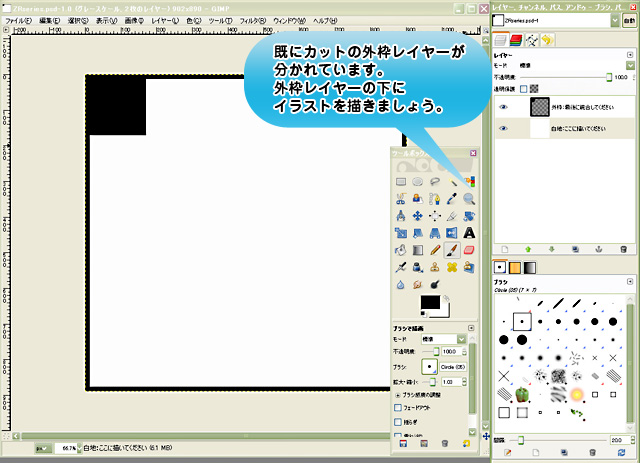
-
新しいレイヤーを画像に追加します。レイヤー塗りつぶし方法は「透明」にします。
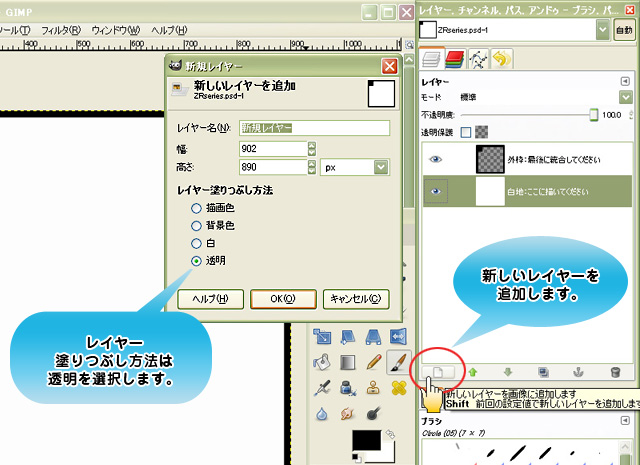
-
新しく追加したレイヤーに、ペンタブレットを使って、絵や文字を描いていきます。
今回は、ブラシツールを使って線画を描きました。
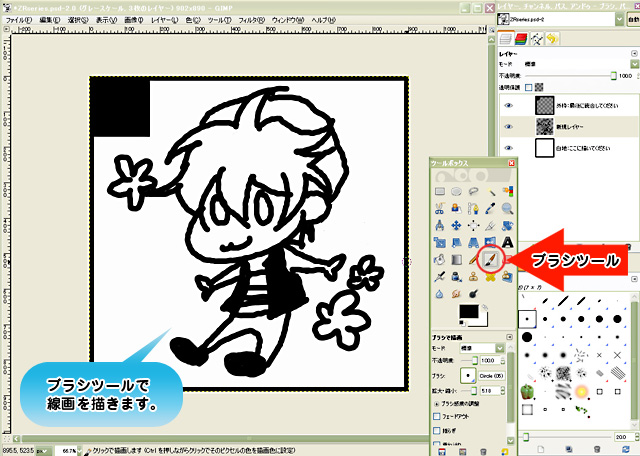
-
線画の下に新しくレイヤーを作り、今度は灰色のブラシで影やトーンをつけていきます。
ホワイト用、トーン用等と、レイヤーを使い分けると便利です。

-
次は、テキストツールを使って文字を入れていきます。

-
四角形で文字を入れるおよその位置を指定し、サークル名やPRを入れていきます。
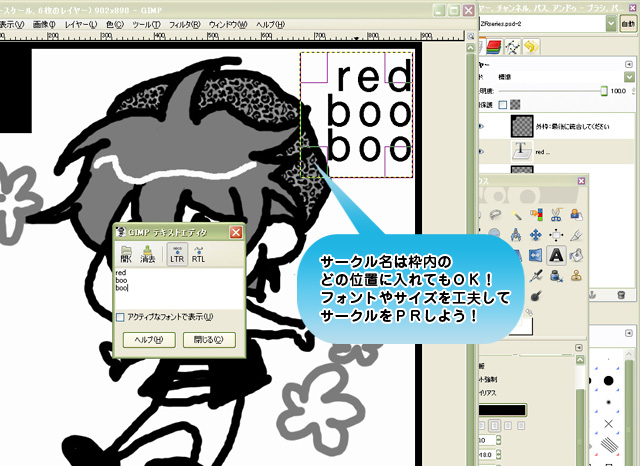
-
カットを作り終えたら、「画像を統合」し、レイヤーをまとめます。
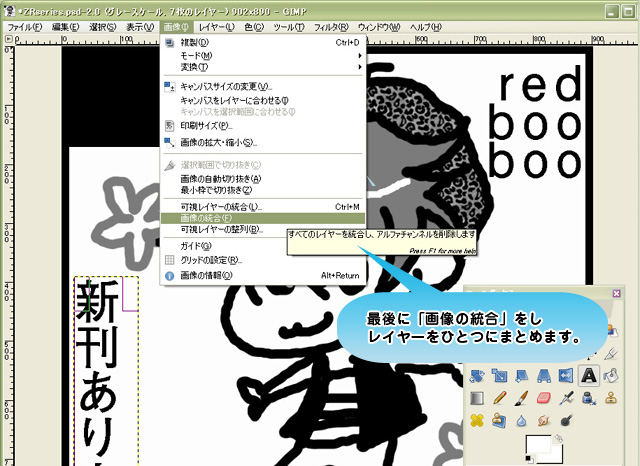
-
保存したら終了です。カットを使ってオンラインエントリーしてみましょう!
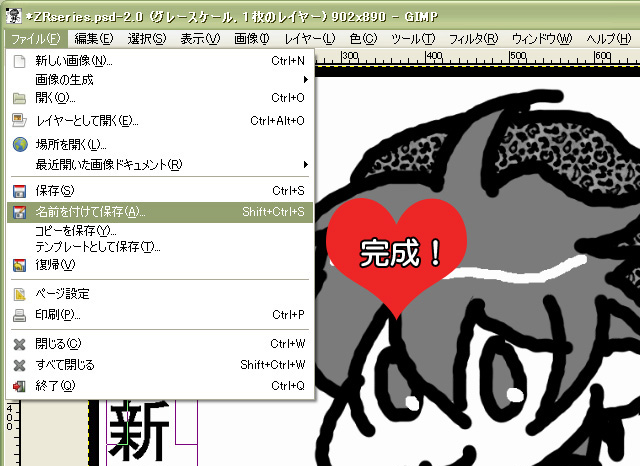
-
更新情報(2018年3月16日):
本サイト内のカット認識機能のバージョン更新により修正済み。GIMPで保存したままで、ご利用が可能です。
最新版のGIMPで作成したカットをエントリー上で選択した状態で進むとブラウザがInternal Server Errorを起こすケースが報告されていた。 - 注意事項もご確認ください